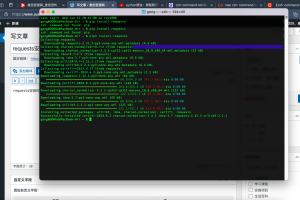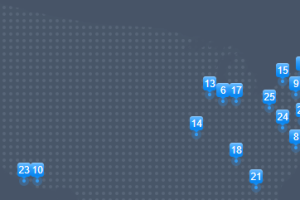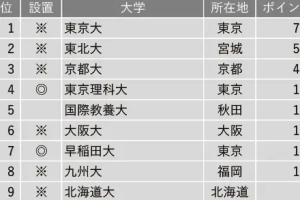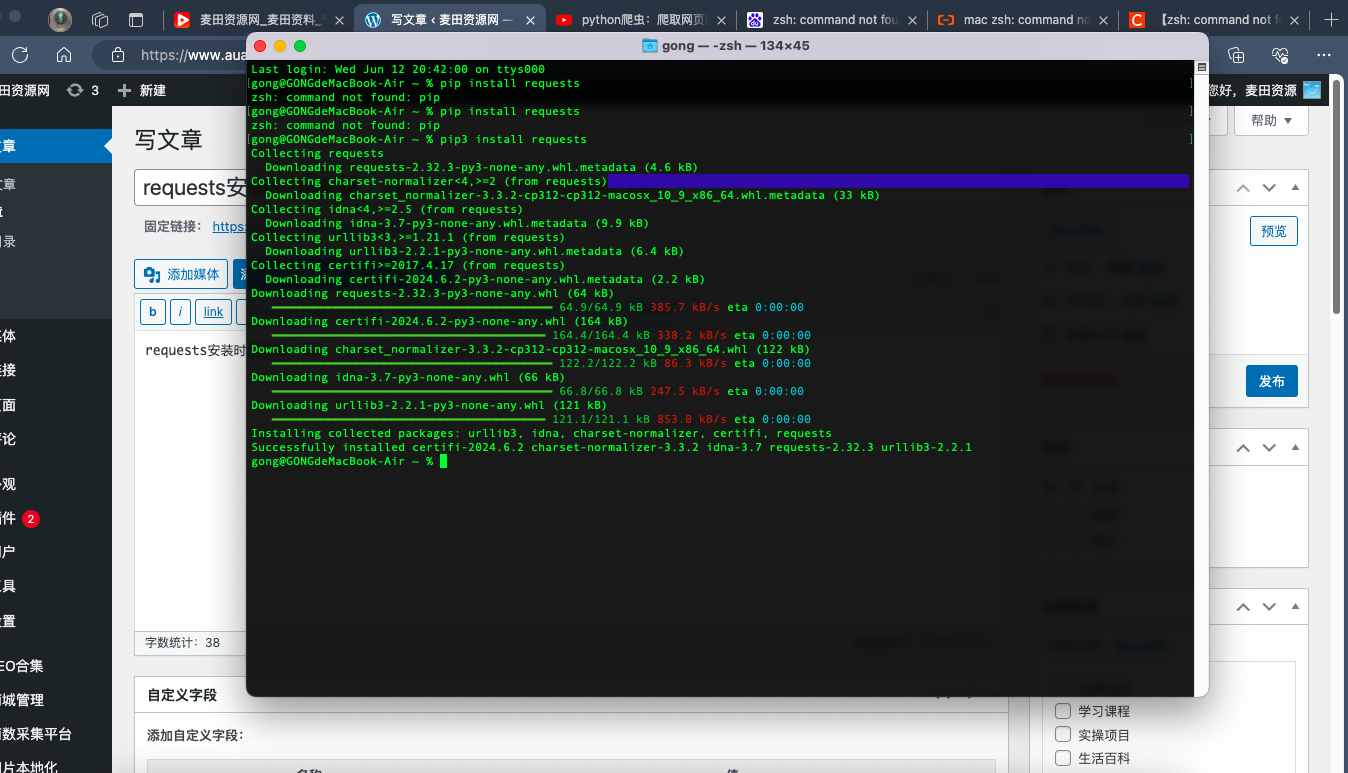将Markdown (MD) 文档转换为 Word 文档并自动转换为 Word 公式格式是一个相对复杂的任务,通常涉及多个步骤。VBA (Visual Basic for Applications) 可以帮助实现这一过程的一部分,特别是在 Word 文档中格式化文本和公式。不过,请注意,VBA 本身并不直接支持将 MD 文件转换为 Word 文档,这需要先通过其他方法实现。
以下是一个概述,说明如何使用 VBA 来处理 Word 文档中的文本,使其符合 Word 公式格式:
### 步骤 1:将 MD 文档转换为 Word 文档
1. **手动转换**:使用支持 Markdown 的编辑器(如 Typora)打开 MD 文件,然后导出为 Word 文档。
2. **自动化脚本**:使用 Python 或其他脚本语言编写一个脚本,将 MD 文件转换为 Word 文档。可以使用一些库,如 `pandoc` 或 `markdown2pdf`。
### 步骤 2:使用 VBA 处理 Word 文档
1. **打开 Word VBA 编辑器**:在 Word 中,按 `Alt + F11` 打开 VBA 编辑器。
2. **编写 VBA 脚本**:
– 编写 VBA 代码来识别和转换 Markdown 格式的公式(通常为 LaTeX 风格)到 Word 公式。
– 这可能涉及到正则表达式来匹配公式的模式,然后使用 Word 的公式编辑器接口进行转换。
3. **运行 VBA 脚本**:在 VBA 编辑器中运行脚本,自动处理 Word 文档中的所有公式。
### 示例 VBA 代码片段
这是一个基础的 VBA 示例,用于说明如何在 Word 文档中查找特定文本并可能进行替换。请注意,这只是一个示例,实际的公式转换会更复杂。
“`vba
Sub ConvertMarkdownFormulas()
Dim rng As Range
Set rng = ActiveDocument.Content
‘ 示例:查找 Markdown 风格的公式并替换为某些文本
‘ 实际代码需要将公式转换为 Word 公式格式
With rng.Find
.Text = “\$\$(*)\$\$” ‘ 查找以 $$ 包围的文本
.Replacement.Text = “Word Formula Here”
.Forward = True
.Wrap = wdFindContinue
.Format = False
.MatchWildcards = True
Do While .Execute(Replace:=wdReplaceOne)
‘ 此处添加代码转换找到的文本为 Word 公式
Loop
End With
End Sub
“`
### 注意事项和限制
– **公式转换的复杂性**:将 Markdown 中的 LaTeX 风格公式转换为 Word 公式是一个复杂的任务,可能需要深入研究 Word 公式对象模型。
– **手动调整**:自动化脚本可能无法完美处理所有情况,某些公式可能需要手动调整。
– **不同版本的 Word**:不同版本的 Word 可能有不同的 VBA 功能支持。
由于 VBA 的限制和复杂性,这个任务可能需要相当的编程技能和对 Word 对象模型的深入了解。如果你是 VBA 新手,可能需要花费一些时间来学习和实验。
点击注册本站用户
声明:本站收集整理各大网赚平台的付费资源,仅提供资源分享,不提供任何的一对一教学指导,不提供任何收益保障,具体请自行分辨测试。 网站上传的百度网盘链接失效,购买网站资源或者开通网站会员有充值问题,可以联系站长处理。本站所有文章,如无特殊说明或标注,均为本站原创发布。任何个人或组织,在未征得本站同意时,禁止复制、盗用、采集、发布本站内容到任何网站、书籍等各类媒体平台。如若本站内容侵犯了原著者的合法权益,可联系我们进行处理。客服QQ:2350288510